Menyiapkan server QBCore Anda sendiri untuk FiveM dapat menawarkan fleksibilitas dan kontrol yang signifikan atas fitur, kustomisasi, dan skrip yang ingin Anda terapkan. Dalam panduan ini, kami akan memandu Anda melalui proses lengkap hosting sendiri server QBCore, mulai dari menyiapkan lingkungan hingga menjalankan server dengan skrip dan sumber daya kustom. Di akhir tutorial ini, Anda akan memiliki server QBCore yang berfungsi penuh yang dapat Anda kelola dan kustomisasi.
Daftar Isi
Prasyarat
Sebelum memulai, penting untuk memahami apa yang Anda perlukan dalam hal perangkat keras dan perangkat lunak. Hosting sendiri server QBCore memerlukan sedikit pengetahuan teknis, tetapi jangan khawatir—kami akan menguraikannya langkah demi langkah.
Persyaratan Sistem
- Sistem Operasi: Windows 10/11 (64-bit) atau Linux (disarankan Ubuntu).
- Prosesor: Intel Core i5 atau lebih baik.
- RAM: Minimal 8GB (disarankan 16GB).
- Penyimpanan: Setidaknya 10GB ruang kosong (SSD direkomendasikan untuk kinerja yang lebih baik).
- Internet: Koneksi yang andal dengan kecepatan unggah minimal 10 Mbps untuk operasi server yang stabil.
Perangkat Lunak dan Alat yang Dibutuhkan
- Visual C++ Dapat Didistribusikan Ulang (untuk Windows).
- FXServer (Perangkat Lunak Server FiveM).
- Bahasa Indonesia: MySQL atau MariaDB untuk manajemen basis data.
- Git untuk mengkloning repositori.
- Editor teks apa pun yang disukai, seperti Visual Studio Code atau Notepad++.
2. Menginstal Server di Windows
Langkah 1: Instal Visual C++ Redistributable
Sebelum menjalankan FXServer, Anda perlu menginstal Visual C++ Redistributable untuk Visual Studio. Anda dapat mengunduhnya langsung dari situs web Microsoft.
- Unduh Visual C++ Dapat Didistribusikan Ulang.
- Jalankan penginstal dan ikuti petunjuk untuk menyelesaikan instalasi.
Langkah 2: Unduh dan Instal FXServer
Berikutnya, Anda perlu mengunduh file FiveM FXServer.
- Kunjungi Halaman artefak FiveM FXServer dan mengunduh versi terbaru yang direkomendasikan.
- Ekstrak file ke direktori, seperti
Bahasa Indonesia: C:\Server FX. - Berlari
FXServer.exeuntuk memulai panduan pengaturan.
Langkah 3: Konfigurasikan Server
Panduan pengaturan FXServer akan memandu Anda melalui konfigurasi awal.
- Pilih folder tempat file server akan disimpan. Misalnya:
C:\FXServer\data server. - Buat konfigurasi server dasar. Pilih nama server, konfigurasikan kunci lisensi (Anda bisa mendapatkannya dari ahli kunci), dan konfigurasikan pengaturan lainnya sesuai kebutuhan.
- Simpan konfigurasi dan biarkan FXServer menyelesaikan pengaturannya.
Langkah 4: Menyiapkan Database MySQL
Untuk menjalankan QBCore, Anda memerlukan basis data MySQL untuk menyimpan data pemain dan informasi terkait server.
- Unduh dan instal MySQL atau MariaDB.
- Selama instalasi, pastikan untuk menetapkan kata sandi root dan mencatatnya.
- Gunakan alat manajemen basis data seperti phpadmin atau MySQL Workbench untuk membuat database untuk server QBCore Anda. Beri nama seperti
qbcore.
3. Menginstal Server di Linux
Langkah 1: Menyiapkan Lingkungan
Untuk Linux, pastikan server Anda telah terinstal alat-alat penting:
sudo apt perbarui
sudo apt install git layar -y
Langkah 2: Instal FXServer
- Unduh FXServer dari Halaman artefak FiveM.
- Ekstrak konten ke dalam direktori, misalnya,
/beranda/fivem/server. - Luncurkan skrip pengaturan server untuk mengonfigurasinya.
Langkah 3: Mengonfigurasi Server
- Menyiapkan
server-datadirektori dan konfigurasikan mirip dengan pengaturan Windows. - Pastikan untuk menetapkan izin yang benar untuk file server.
Langkah 4: Menyiapkan Database MySQL
Instal MySQL:
sudo apt-install server mysql
sudo mysql_secure_installation
Buat database dan konfigurasikan akses:
BUAT DATABASE qbcore;
BERIKAN SEMUA HAK ISTIMEWA PADA qbcore.* KEPADA 'user'@'localhost' YANG DIIDENTIFIKASI OLEH 'password';
HAK ISTIMEWA FLUSH;
4. Menginstal Kerangka Kerja QBCore
Mengkloning Repositori QBCore
Sekarang saatnya untuk menginstal QBCore itu sendiri. Anda dapat dengan mudah mengkloningnya dari repositori GitHub resmi.
cd /home/fivem/server-data
klon git https://github.com/fivemxcom/qb-core.git sumber daya/[qb]/qb-core
Menginstal Ketergantungan
Anda perlu memasang dependensi agar QBCore berfungsi dengan baik. Anda dapat menemukan server.cfg templat di dalam repositori kloning. Pastikan untuk mengeditnya dengan detail basis data dan pengaturan lainnya.
memastikan qb-core
pastikan qb-adminmenu
pastikan qb-banking
# Dan sumber daya QBCore lainnya yang ingin Anda sertakan
Mengonfigurasi QBCore untuk Server Anda
Anda perlu mengonfigurasi server.cfg file untuk menunjuk ke database MySQL Anda dan pengaturan relevan lainnya untuk server Anda, seperti port dan jalur sumber daya.
5. Menjalankan Server untuk Pertama Kalinya
Meluncurkan FXServer
Untuk meluncurkan server Anda, gunakan perintah berikut:
cd /rumah/fivem/server
layar -S fivem ./FXServer +exec server.cfg
Perintah ini akan meluncurkan server dalam sesi layar terpisah, yang memungkinkan Anda tetap menjalankannya bahkan setelah Anda keluar dari terminal.
Menghubungkan ke Server melalui Klien FiveM
- Buka FiveM di PC Anda.
- Di tab Direct Connect, masukkan alamat IP server Anda diikuti dengan port (port default adalah 30120).
- Bergabunglah dengan server dan verifikasi apakah semuanya berfungsi.
6. Menyesuaikan Server QBCore Anda
Setelah server Anda berjalan, Anda dapat mulai menyesuaikannya dengan menambahkan skrip, sumber daya, dan MLO.
Menambahkan Skrip Kustom
QBCore menawarkan fleksibilitas dalam mengintegrasikan skrip khusus. Unduh skrip yang kompatibel dengan QBCore dan tempatkan di sumber daya folder. Perbarui server.cfg untuk menyertakan mereka.
Manajemen Sumber Daya
Pastikan untuk memantau kinerja dan penggunaan sumber daya server Anda menggunakan alat seperti admin tx untuk memastikan permainan lancar.
MLO dan Modifikasi Peta
Untuk meningkatkan pengalaman bermain, Anda dapat memasang MLO (interior) dan peta khusus. Cukup unduh dan tempatkan MLO di sumber daya folder dan konfigurasikan di server.cfg file.
7. Mengamankan Server QBCore Anda
Untuk melindungi server Anda dari potensi ancaman keamanan, ikuti praktik terbaik berikut:
Konfigurasi Firewall
Pastikan firewall Anda dikonfigurasi untuk hanya mengizinkan port yang diperlukan (seperti 30120) untuk FiveM, sambil memblokir lalu lintas yang tidak diperlukan.
Menggunakan VPN untuk Perlindungan Server
Pertimbangkan untuk menggunakan VPN atau layanan perlindungan DDoS jika Anda menjalankan server publik.
8. Manajemen Server QBCore Tingkat Lanjut
Pencadangan Server
Cadangkan file server dan basis data Anda secara berkala guna mencegah kehilangan data jika terjadi kerusakan atau kerusakan.
Mendebug Masalah Umum
Gunakan log server FiveM dan admin tx konsol untuk men-debug masalah umum server.
9. Kesimpulan
Hosting sendiri server QBCore memberikan fleksibilitas dan kontrol yang luar biasa. Dengan mengikuti panduan ini, Anda telah menyiapkan server Anda sendiri dari awal, menginstal QBCore, dan mempelajari cara menyesuaikannya. Dengan dasar-dasar ini, Anda berada di jalur yang tepat untuk menciptakan komunitas server FiveM yang berkembang pesat!
Panduan ini akan memberi Anda semua yang Anda butuhkan untuk berhasil menghosting server QBCore Anda sendiri. Jika Anda mengalami masalah, komunitas FiveM dan QBCore adalah sumber daya yang bagus untuk dukungan dan pemecahan masalah.